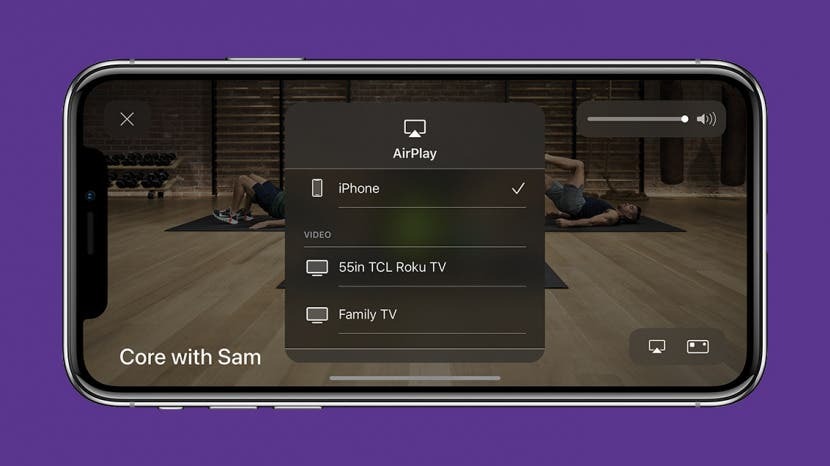
AirPlay 2-Unterstützung ist jetzt in der Apple Fitness Plus App enthalten, sodass Sie Ihr Training von Ihrem iPhone auf jeden AirPlay 2-kompatiblen Fernseher streamen können. Dies bedeutet, dass Sie zum ersten Mal überhaupt keine Apple TV-Set-Top-Box benötigen, um Ihr Training auf Ihren Fernseher zu projizieren! Wir zeigen Ihnen, wie und welche Funktionen eingeschränkt sein werden.
Wer wird diesen Tipp lieben
- Smart TV-Benutzer, die kein Apple TV haben, aber ihre Apple Fitness Plus-Workouts trotzdem auf einem größeren Bildschirm sehen möchten.
- Besitzer eines AirPlay 2-kompatiblen Fernsehers, die ihre Trainingseinheiten mit anderen teilen möchten, die kein Apple Fitness Plus haben.
So verwenden Sie Apple Fitness Plus auf einem Nicht-Apple-TV
Bevor Sie beginnen, stellen Sie sicher, dass der Fernseher, auf den Sie Ihr Training streamen möchten, AirPlay 2-kompatibel ist und dass der Fernseher eingeschaltet ist. Weitere Informationen zu AirPlay 2 und Apple Fitness Plus finden Sie in unserem Tipp des Tages Newsletter.
- Öffne das Fitness-App.
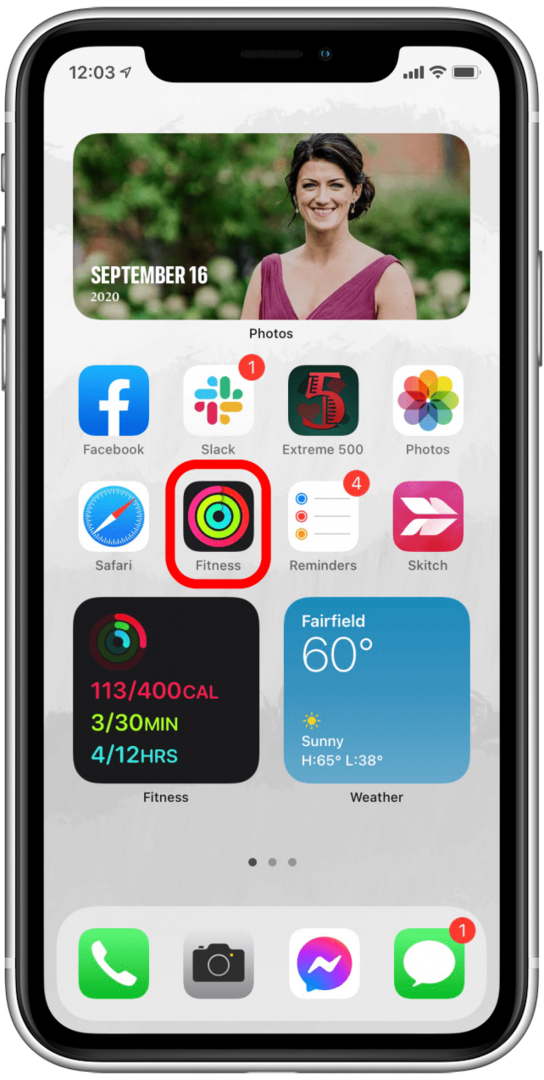
- Tippen Sie auf das Fitness+Tab unten.
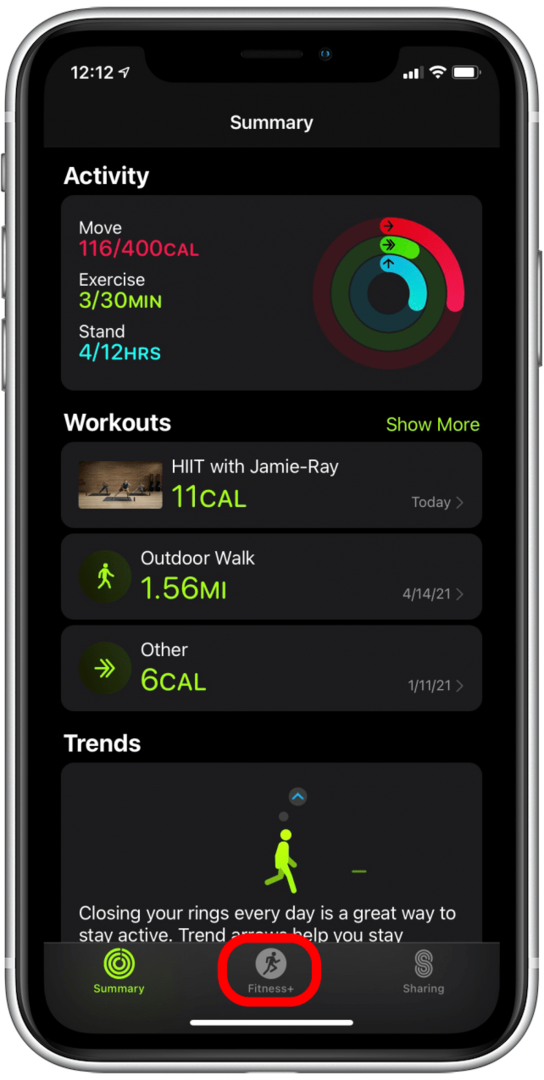
- Suchen Sie das gewünschte Training und tippen Sie auf die Miniaturansicht des Videos.
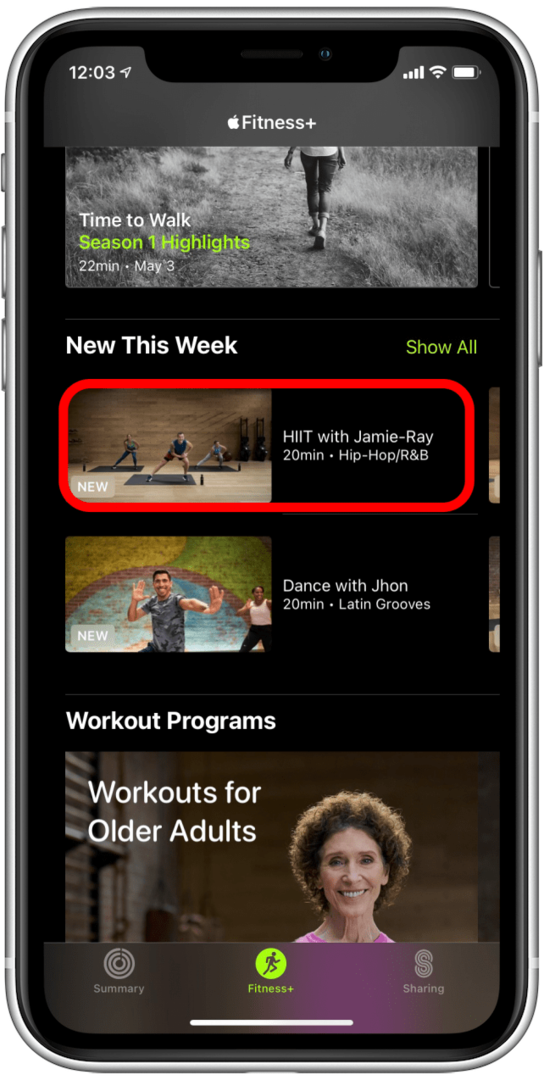
- Zapfhahn Lass uns gehen.
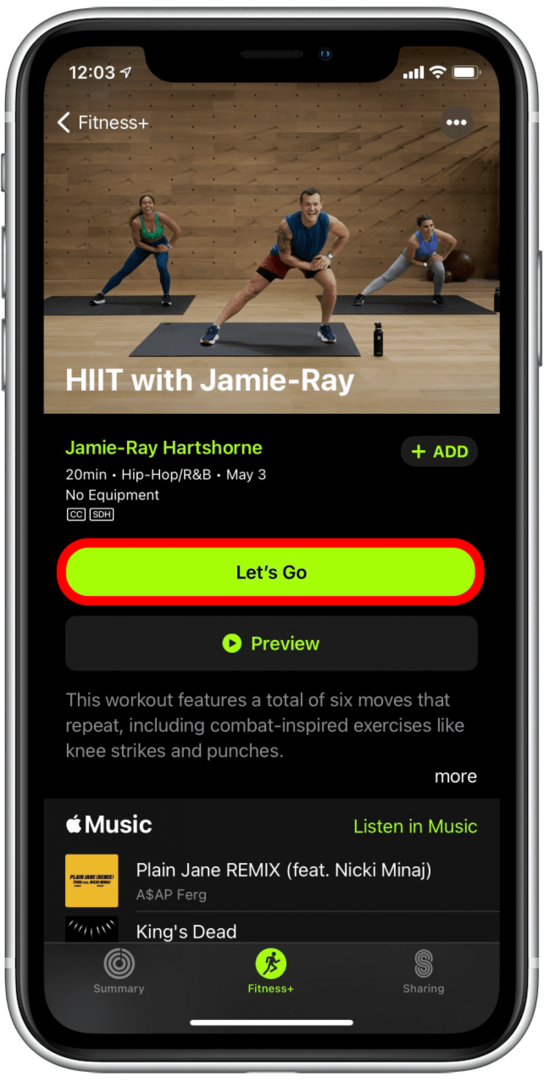
- Tippen Sie auf die AirPlay-Symbol.
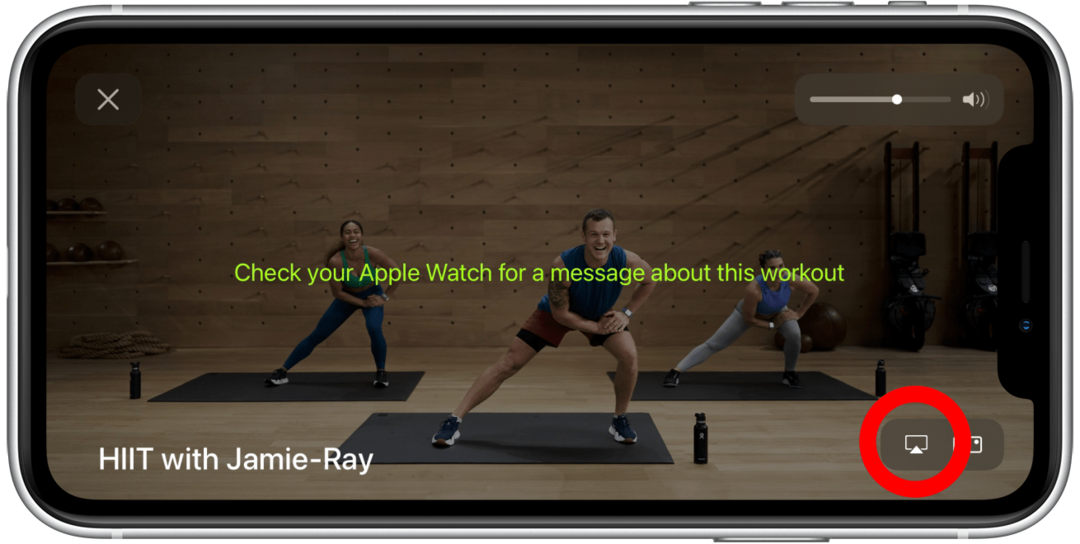
- Suchen Sie Ihren Fernseher aus der Liste der AirPlay-Optionen und wählen Sie ihn aus.
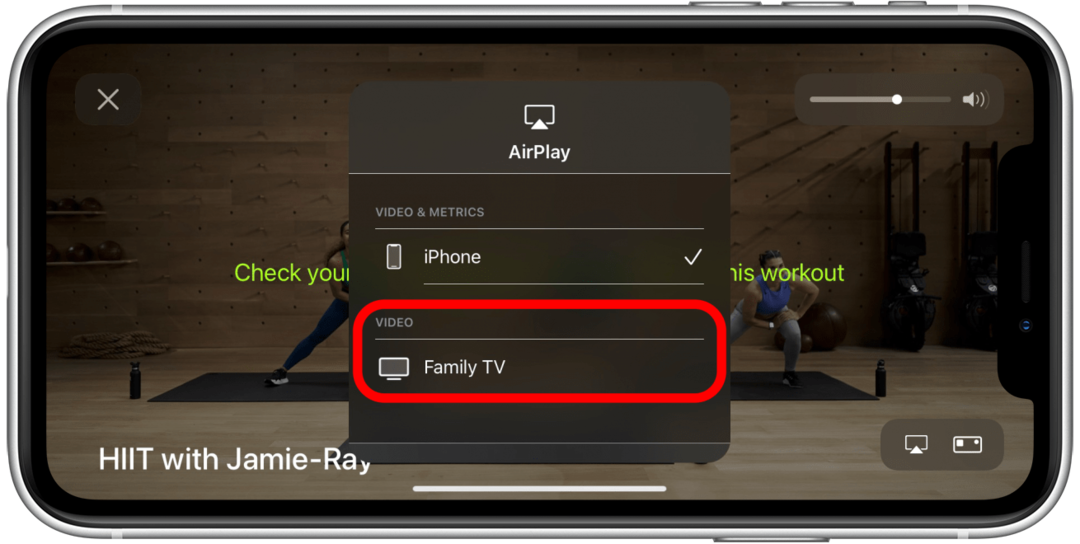
- Ihr Fernseher wird Ihnen wahrscheinlich einen Code geben, den Sie auf Ihrem iPhone eingeben müssen. Geben Sie in diesem Fall den Code ein und tippen Sie auf OK.
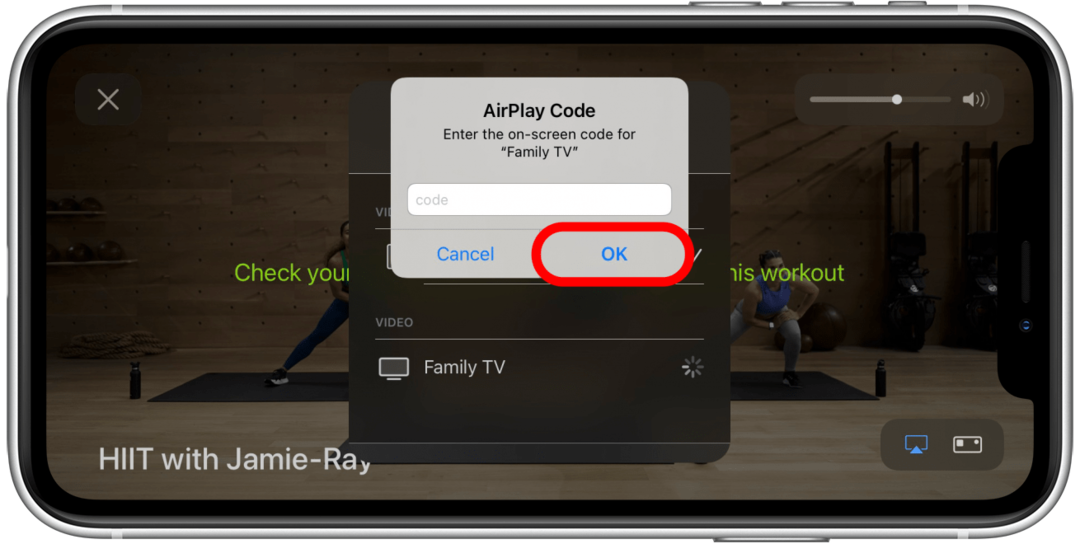
- Bestimmte Workouts geben dir möglicherweise auch eine Nachricht, die du auf deiner Apple Watch genehmigen musst. Scrollen Sie in diesem Fall durch die Apple Watch-Nachricht und tippen Sie auf OK, um fortzufahren.
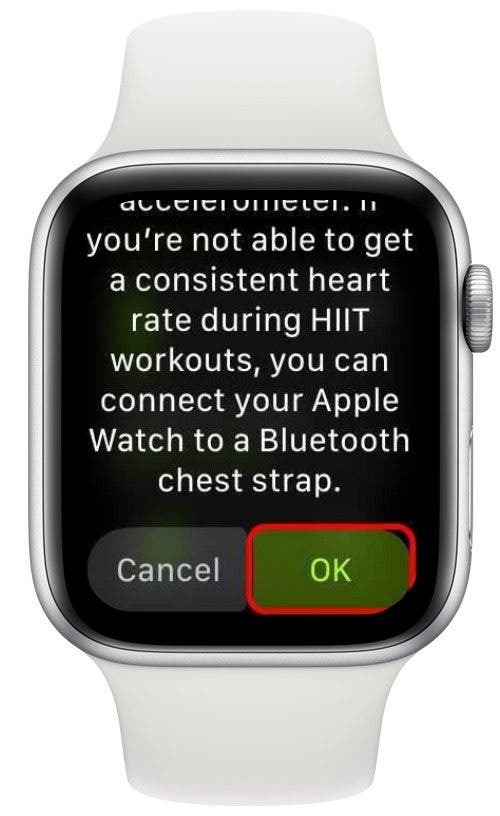
- Ihr iPhone sollte anzeigen, dass Sie jetzt AirPlay auf Ihrem Fernseher ausführen, dargestellt durch ein Häkchen neben Ihrem Fernseher in der AirPlay-Liste.
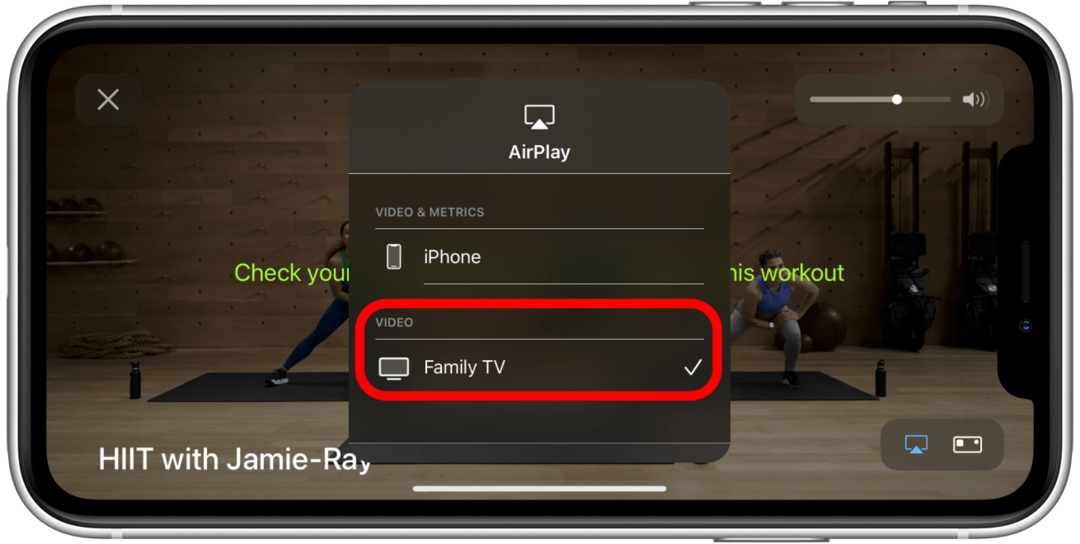
- Tippen Sie auf Ihrem iPhone außerhalb der AirPlay-Liste, um zum Trainingsbildschirm zurückzukehren.
- Tippen Sie auf das pLaiensymbol entweder auf Ihrer Apple Watch oder Ihrem iPhone, um zu beginnen.
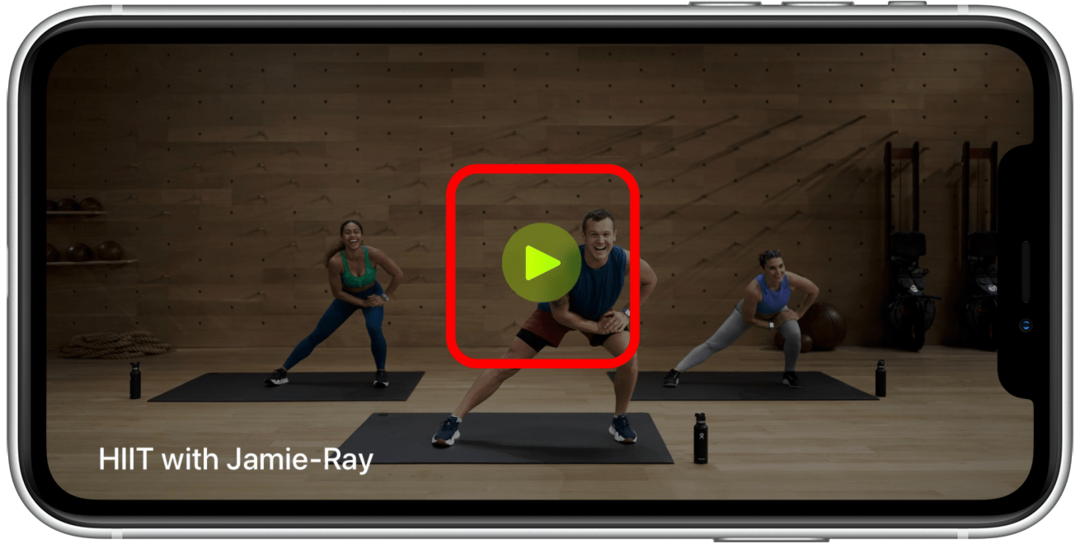
Ihr Training beginnt jetzt! Wenn Sie ein Training auf einem AirPlay 2-kompatiblen Fernseher und nicht auf einem Apple TV abschließen, werden Ihre Trainingsstatistiken nicht auf dem Bildschirm angezeigt und Sie können die Brennleiste nicht sehen. Dein Training wird weiterhin wie gewohnt auf deiner Apple Watch aufgezeichnet, sodass du immer die Möglichkeit hast Geh zurück und sieh dir dein Training an nachdem es fertig ist.